在outlook日历中添加中国的假日的图文教程
时间:2023-03-15 20:24
大家知道怎么在outlook日历中添加中国的假日呢?不知道没有关系,小编今天介绍在outlook日历中添加中国的假日的图文教程,希望可以帮助到你哦。
在outlook日历中添加中国的假日的图文教程
1、启动outlook,如图
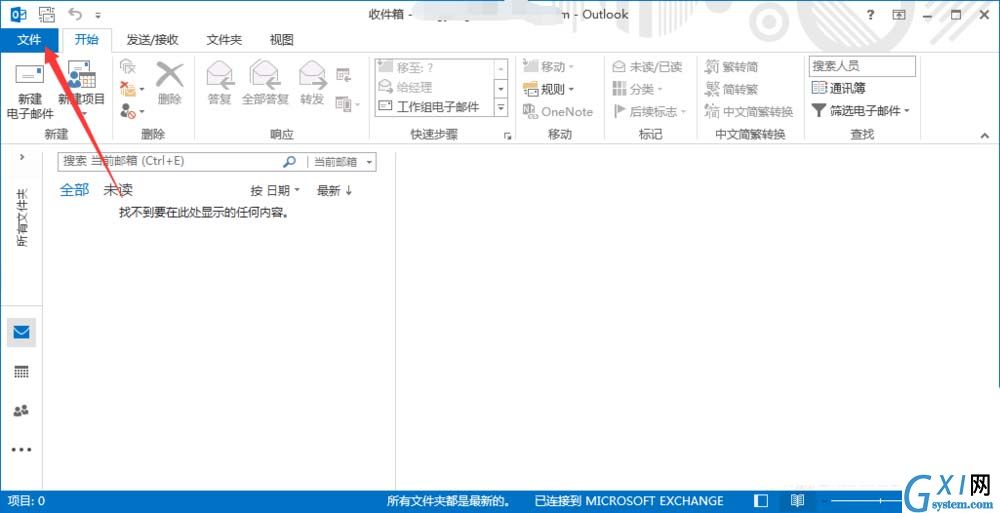
2、点击文件显示账户信息,如图
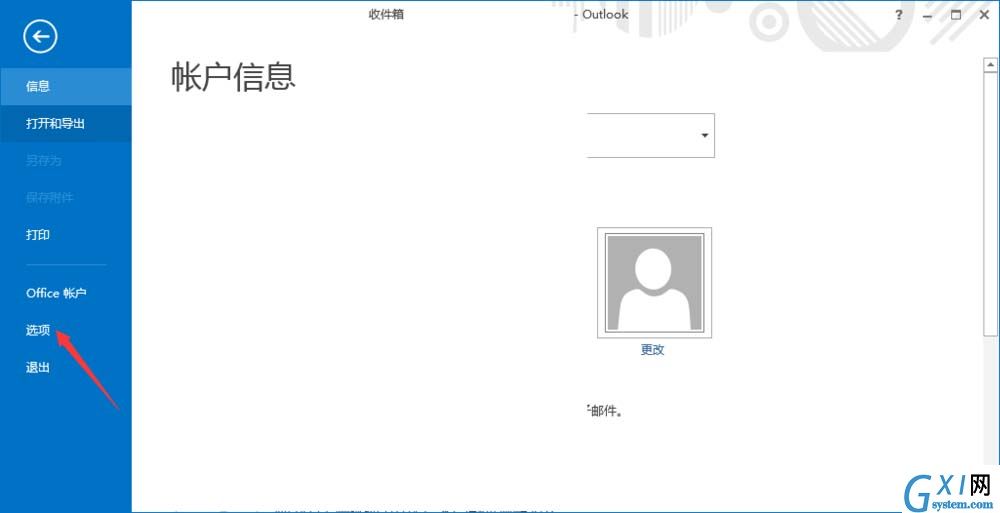
3、点击选项打开outlook选项窗口,如图
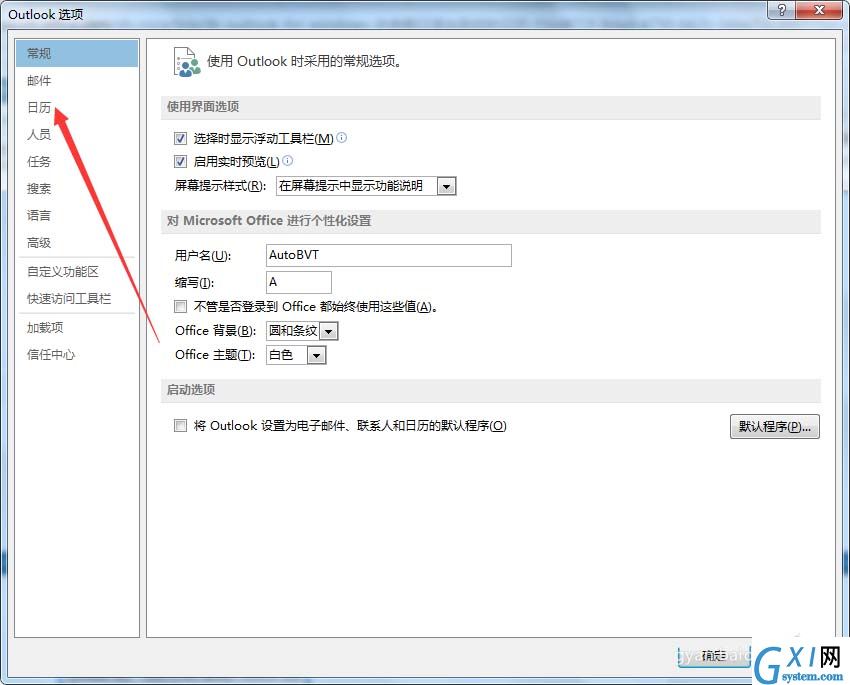
4、点击日历显示日历界面,如图
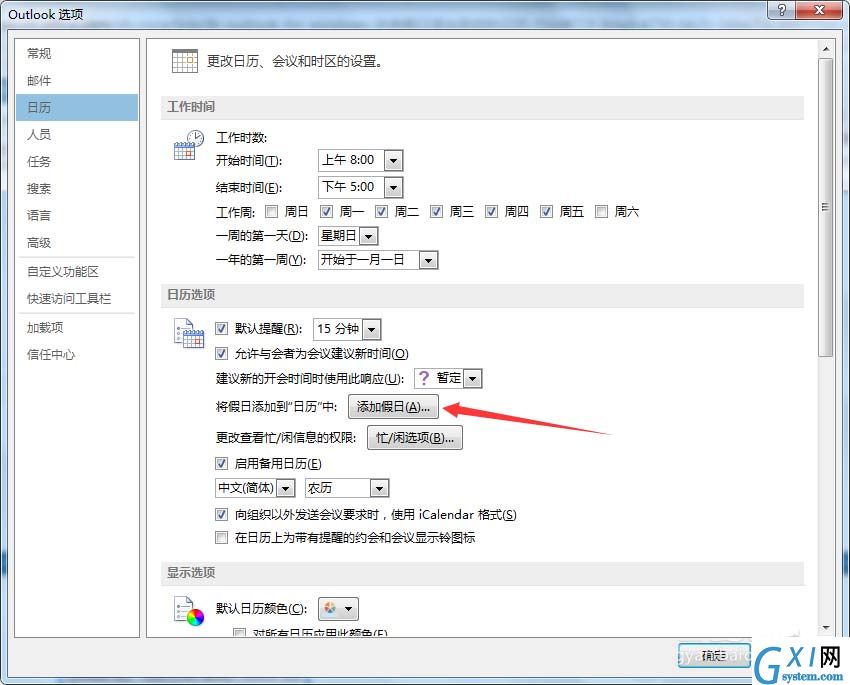
5、点击添加假日弹出添加假日小窗,如图
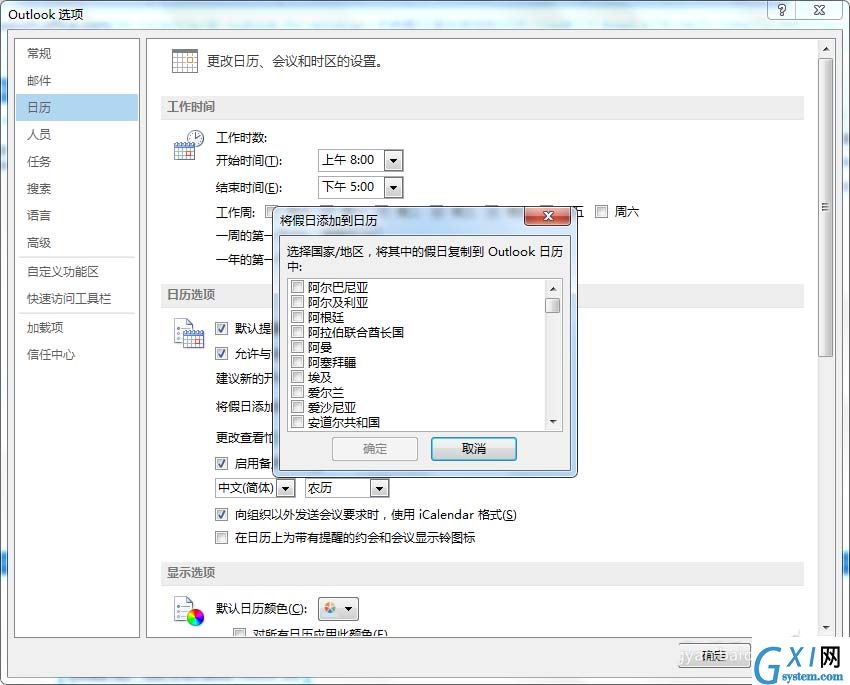
6、选中要添加的国家,如图
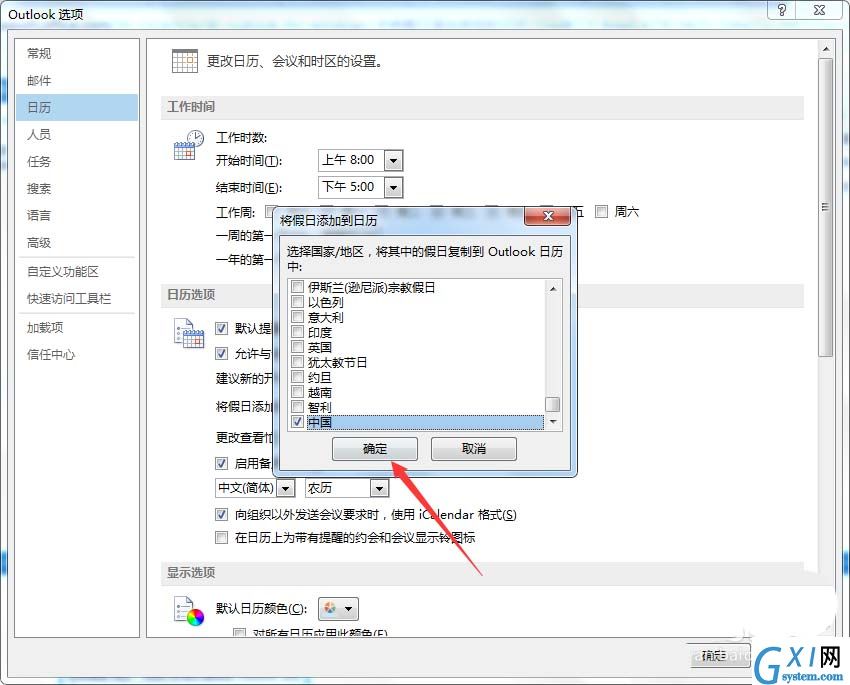
7、点击确定就开始添加了,添加完成会提示,这时打开日历就会就会显示假日了,如图
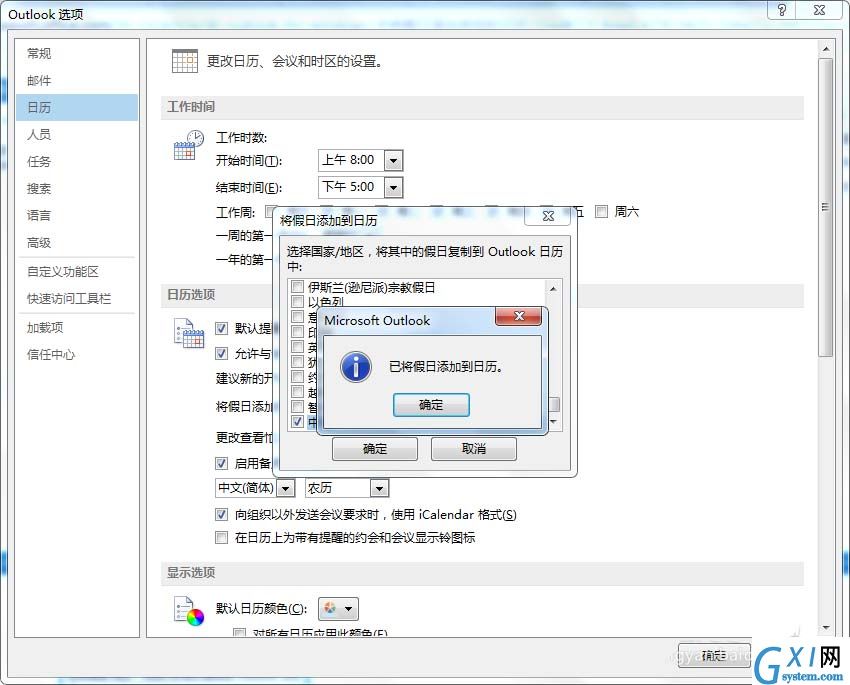
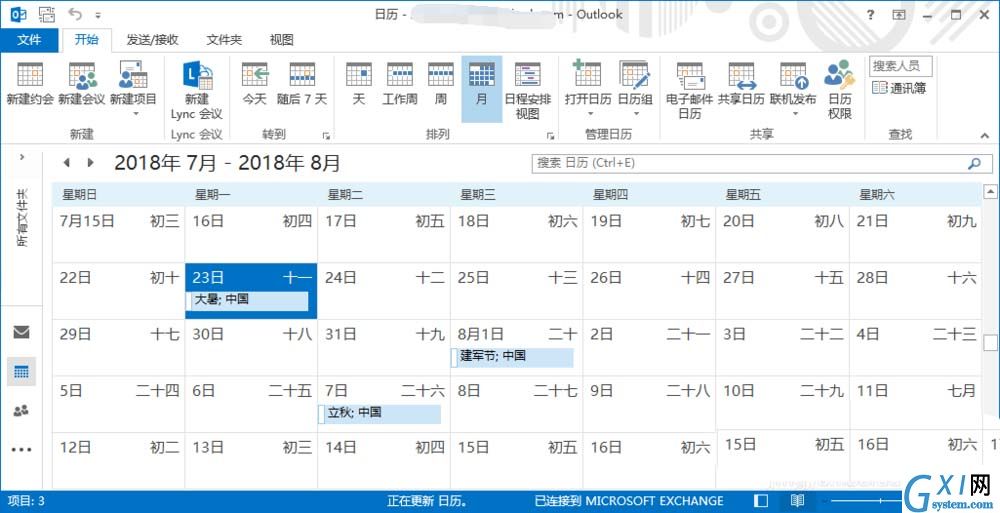
以上就是在outlook日历中添加中国的假日的图文教程,你们学会了吗?



























